Accueil > Linux / Logiciels Libres > Matériels > Une machine « from scratch »
 Une machine « from scratch »
Une machine « from scratch »
lundi 2 janvier 2006, par
| Documents |
|---|
Un PC from scratch
Y. Morère
Décembre 2005
Résumé
Le but de cet article est de présenter l’installation et la configuration d’un PC, à partir des composants de base : boitier, carte mère, processeur, carte graphique, unité de stockage.
Table des matières
>1 Introduction
>2 Matériels nécessaires
>3 Installation du processeur, ventirad et mémoire
>4 Installation carte mère dans le bo îtier
>5 Installation carte graphique
>6 Cablage interne
>7 Montage disque dur et lecteurs optiques
>8 Configuration
>9 Conclusion
1 Introduction
Le matériel à installer est une carte mère Asus socket 754 Pci-Express K8N4-E Deluxe, le processeur est un Athlon64 3000+ version boîte avec le ventirad et 1Go de Ram.
La carte graphique est une petite Geforce 6200 de chez Leadtek qui supporte le Bi-écran.
Le boitier est un non-name avec une alimentation 500W, un graveur de CDRom, un lecteur de DVDRom et un disque dur IDE PATA.

Voici tout le petit matériel en version boîte.

Et voici tout le matériel boites ouvertes ![]() .
.

2 Matériels nécessaires
Vous n’avez pas besoin de beaucoup de matériel, 2 ou 3 tournevis et une petite pince suffisent.
Pas besoin de pâte thermique dans mon cas, car le ventirad est prêt à l’emploi.
3 Installation du processeur, ventirad et mémoire
On va commencer par monter les composants sur la carte mère avant de l’insérer dans le boitier.
Ce n’est pas très compliqué, il faut juste faire attention à ne pas prendre le processeur ni
par sa partie supérieur (refroidissement) ni par les « pins ». Le plus simple est de le tenir
par sa tranche.
Le montage est très simple, il suffit de relever le levier du support ZIF (Zero Insertion Force)
afin de déverrouiller le socket 754.
Ensuite on place le processeur en prenant garde au détrompeur
(aligner le petit triangle dans un coin du socket et le triangle doré sur un coin du processeur).
Il ne faut surtout pas forcer. Le processeur doit « tomber » dans le socket. Si vous avez un soucis,
vérifier qu’il n’y a pas de « pin » tordue ou que vous avez bien fait attention au détrompeur.



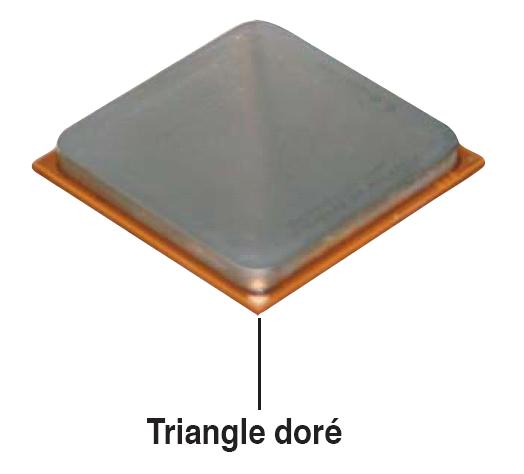
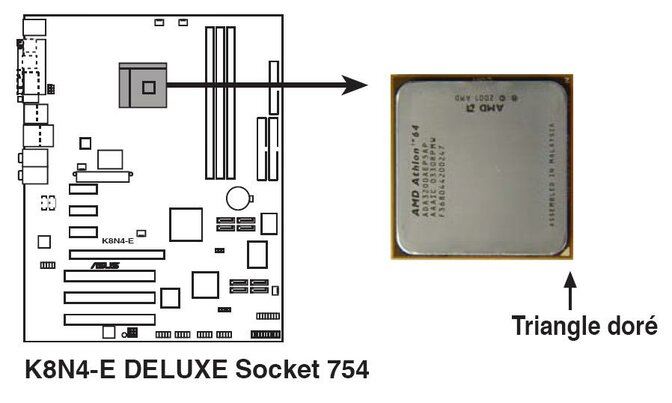

Ensuite il suffit de rabaisser le levier du socket jusqu’à un petit clic.
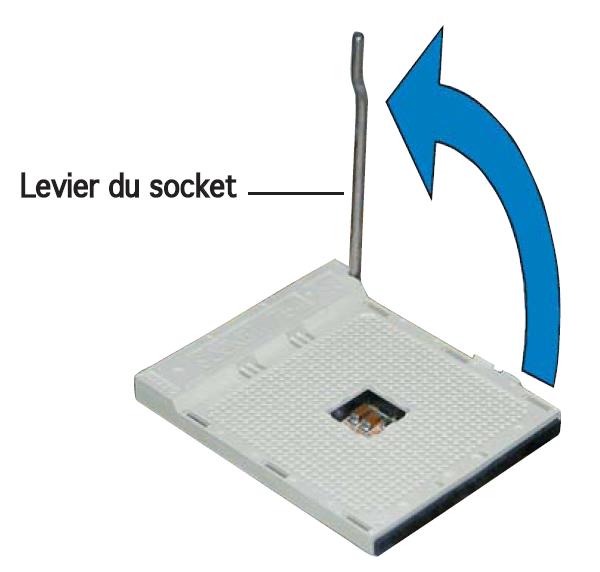
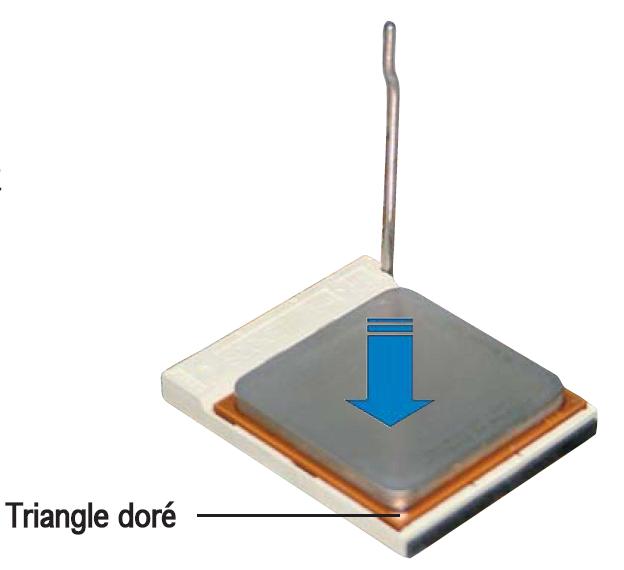


Ensuite vient le montage du ventirad. La encore c’est assez simple avec le ventirad de la version boîte et le socket
de la carte mère. Le positionnement du ventirad est guidé par la support plastique de la carte mère.
Ensuite il suffit de vérrouiller le ventirad sur le processeur grâce au levier.
Voila le ventirad est posé.

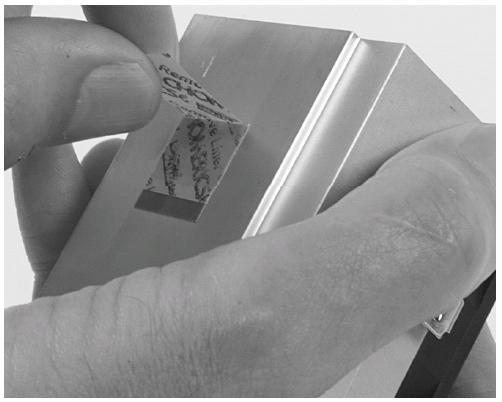
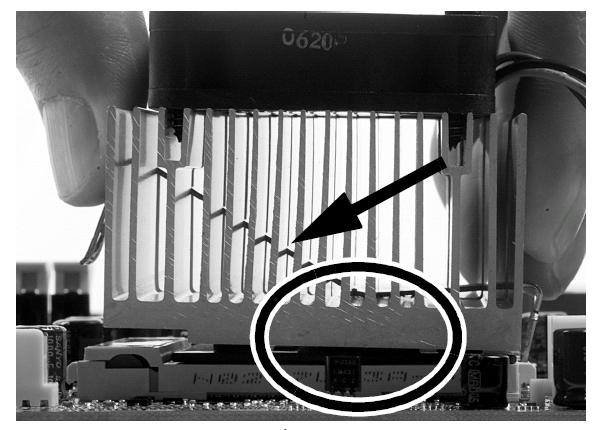
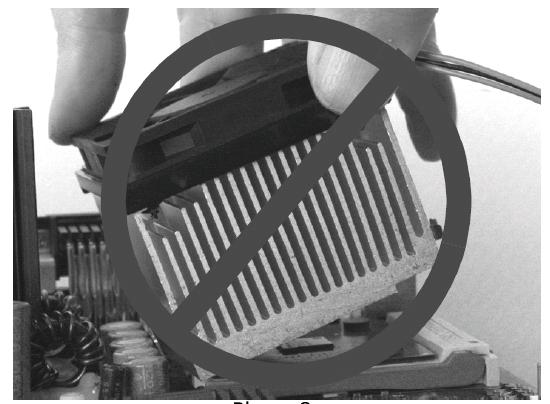
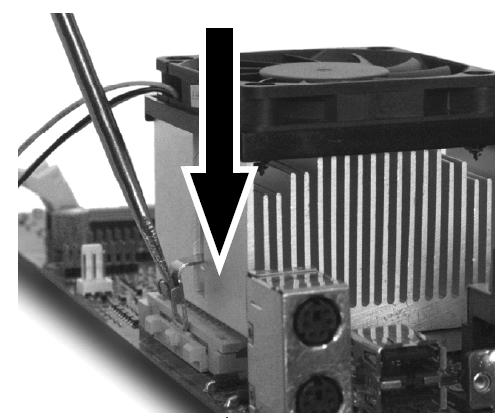


Il ne nous resta plus qu’à installer les deux barettes de 512Mo SDRAM DDR PC3200.
Là encore il faut juste faire attention au détrompeur avant d’enficher la barette dans son slot.
Dans ce cas il faut quelques fois forcer un peu (mais pas trop).



Voilà, nous pouvons passer au montage de la carte mère dans son boitier.
4 Installation carte mère dans le boîtier
Dans un premier temps il faut faire de la place dans le boitier avant de placer la carte mère.
Il s’agit d’écarter les câbles de l’alimentation et du boitier afin d’avoir une place nette
pour installer la carte.

Pour que le tout soit le plus accessible possible, nous allons placer le boitier à plat.
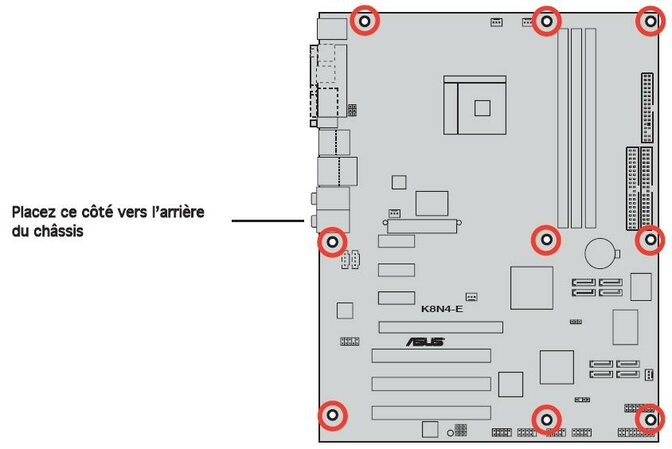
Si ce n’est pas déjà fait, il faut placer les entretoires vissées sur le fond du boitier.
Cela permet d’éviter les court-circuits et de laisser un espace entre le fond du boitier et
la carte mère pour la ventilation. Il faut ensuite placer la plaque arrière livrée avec la
carte mère.
Voici l’endroit où elle prend place.

et la voici en place.


Il faut ensuite placer la carte mère au fond du boitier en faisant très attention de ne pas rayer le PCB et en plaçant
correctement la connectique dans la plaque que l’on vient d’installer.
Il faut ensuite visser la carte mère sur les entretoises. Faites attention de ne pas serrer
les vis complètement afin de laisser un peu de jeu pour l’installation des cartes PCI.
Voici la carte installée dans le boitier

et une vue de l’arrière du PC

5 Installation carte graphique
La manipulation est très simple, il suffit d’insérer la carte graphique dans le slot PCI-Express et l’on visse sur le boîtier.
On peut ensuite fixer définitivement la carte mère dans le boîtier.


Voilà, il nous reste maintenant à raccorder les câbles du boitier à la carte mère.
6 Cablage interne
Commençons par le bouton power, le bouton reset, le haut parleur du pc,
le témoin d’activité du disque dur et de mise sous tension. Toutes ces informations sont
inscrites sur la carte mère et dans le manuel livré avec. Voici une figure qui montre la
cablage pour ma carte mère.
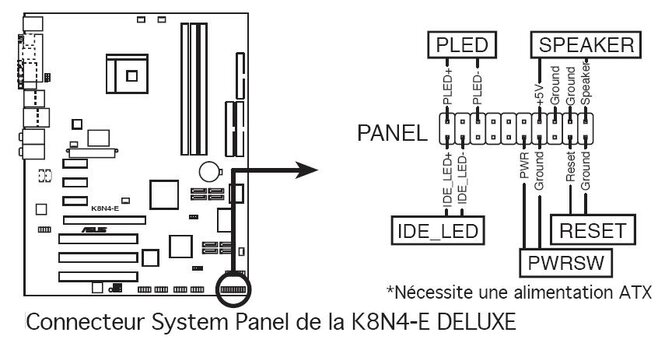
Il faut ensuite cabler les prises USB 2.0 de façade et à l’arrière du PC. La plupart du temps,
des détrompeurs sont présents afin de brancher convenablement les connecteurs.
La seule chose importante est de ne pas connecter la prise Firewire (IEEE1394)
sur un connecteur USB 2.0 et inversement. Cela pourrait endommager votre carte mère.
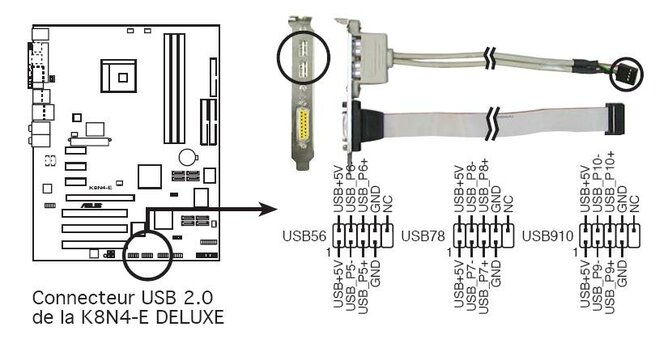
Voici une photo montrant le cablage terminé.

Il faut ensuite brancher les deux connecteurs d’alimentation sur la carte mère.
Nous pouvons terminer avec le montage des périphériques de stockage.
7 Montage disque dur et lecteurs optiques
Il faut tout d’abord mettre en place dans le boîtier, les différents périphériques
(disque dur, lecteur cdrom et dvdrom) et les fixer. Ensuite on les raccorde à la
carte mère à l’aide des nappes fournies. Voici les différents connecteurs disponibles.
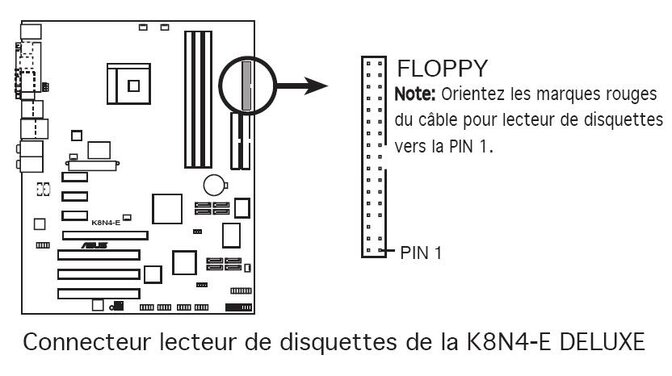
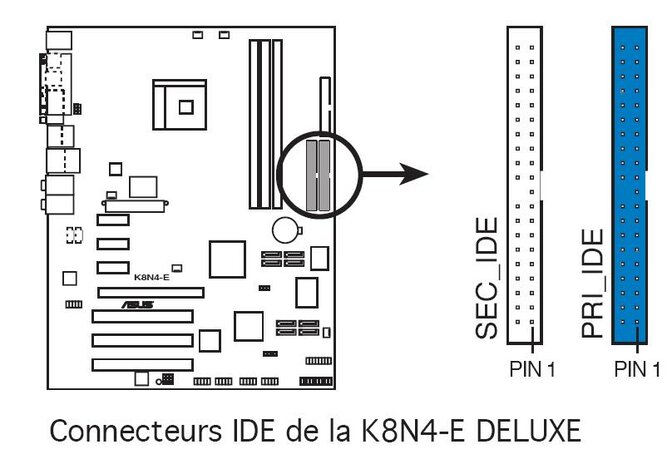
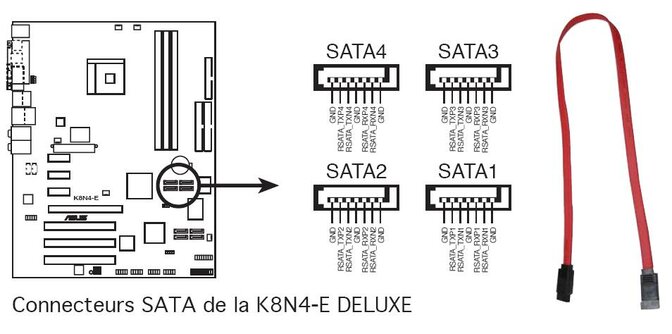
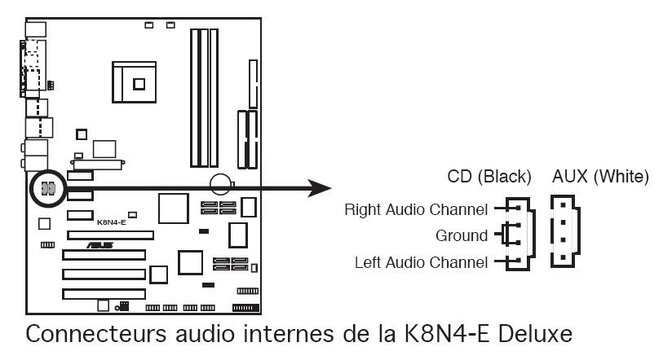
Voici finalement le tout correctement connecté.



Voila notre PC est monté et il ne nous reste plus qu’à l’allumer pour le configurer.
8 Configuration
Dans un premier temps, connectez clavier, souris et écran, puis mettez sous tension le PC.
Tout est quasi automatique, les nouveaux BIOS sont intelligents et detectent et configurent automatiquement la machine.
Dans mon cas je n’ai rien eu à faire, si ce n’est de configurer l’ordre des périphériques de boot.
Pour le reste je vous renvoie au manuel de votre carte mère.
Il suffit de vérifier dans le BIOS, si les composants de votre PC sont bien détectés : disques durs, lecteur CD et DVD, mémoire, vitesse de votre processeur.
Si tout est ok, il ne nous reste plus qu’à installer le système d’exploitation.
9 Conclusion
C’en est fini de cet article, toutes remarques et corrections sont les bienvenues à l’adresse morere@univ-metz.fr